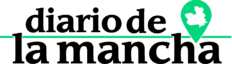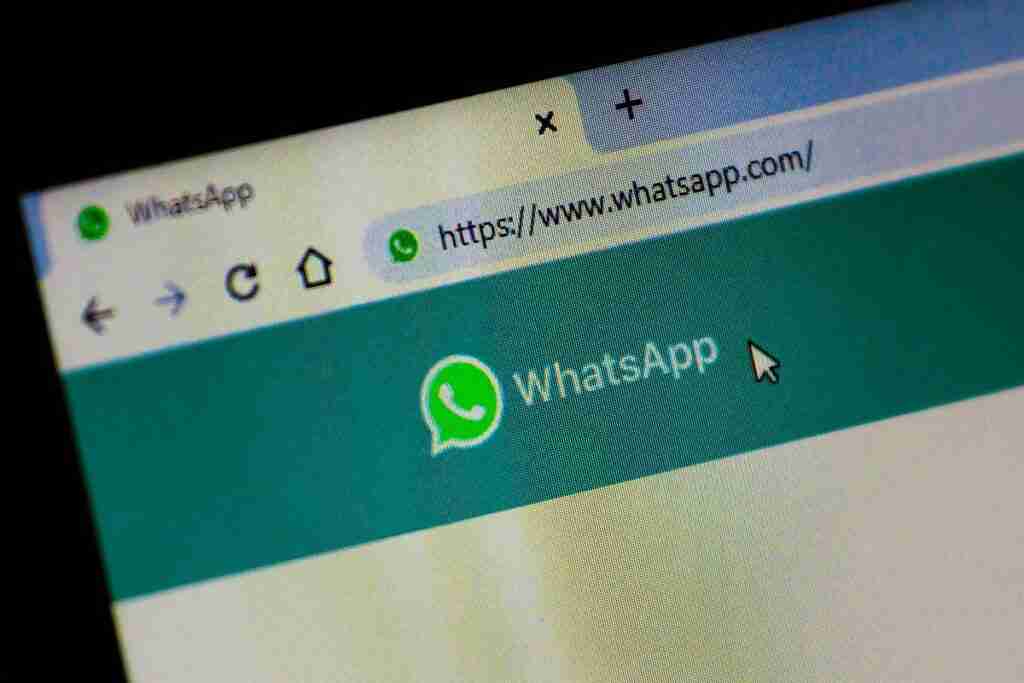Nadie duda de que WhatsApp es la aplicación más utilizada en todo el mundo a la hora de comunicarnos con nuestros contactos. Lo que nació para el intercambio de mensajes, poco a poco fue evolucionando hasta poder enviar todo tipo de archivos multimedia, así como realizar llamadas y videollamadas. Durante mucho tiempo, esta aplicación solo era posible utilizarla desde los dispositivos móvil, pero tras la insistencia de los usuarios de poder utilizarlo en otros dispositivos, hizo que los desarrolladores trabajaran para lanzar la herramienta WhatsApp web, que como su nombre indica, es la posibilidad de poder utilizar este programa de mensajería instantánea desde cualquier navegador web. Pero a pesar de esto, WhatsApp Web sigue dependiendo del dispositivo móvil para funcionar.
¿Qué es WhatsApp Web?
Cuando hablamos de WhatsApp Web nos estamos refiriendo a una forma de utilizar esta herramienta de mensajería instantánea, pero a través de un navegador. Se trata de una herramienta que permite hacer, prácticamente, lo mismo que la app que conocemos y que tenemos instalada en nuestros dispositivos móviles, aunque hay ciertas funcionalidades que no están implementas y que veremos más adelante.
WhatsApp Web ha traído muchos e importantes beneficios a todas aquellas personas que utilizan esta aplicación continuamente cuando están delante de un ordenador, siendo una de las más importantes, no tener que estar pendiente del móvil para ver si han recibido algún mensaje, ya que desde el navegador podrán ver todas las conversaciones, así como enviar y recibir archivos multimedia.
Además de lo comentado, una vez que se inicia sesión, no es necesario que el móvil esté funcionando o cerca del ordenador, ya que la vinculación se mantiene durante un determinado tiempo.
Cómo configurar WhatsApp Web
Supongo que aquellos que no la utilicéis, os estaréis preguntando como usar WhatsApp Web. La verdad es que se trata de un proceso muy sencillo donde se lleva a cabo la vinculación de nuestra cuenta de WhatsApp del móvil con la versión web. Para ello, lo primero que hay que hacer es entrar en la dirección https://web.whatsapp.com/ desde un navegador web. Cuando entremos, nos aparecerá un código QR que servirá como «llave» de acceso y que deberemos escanear desde el móvil. Pero no nos adelantemos.
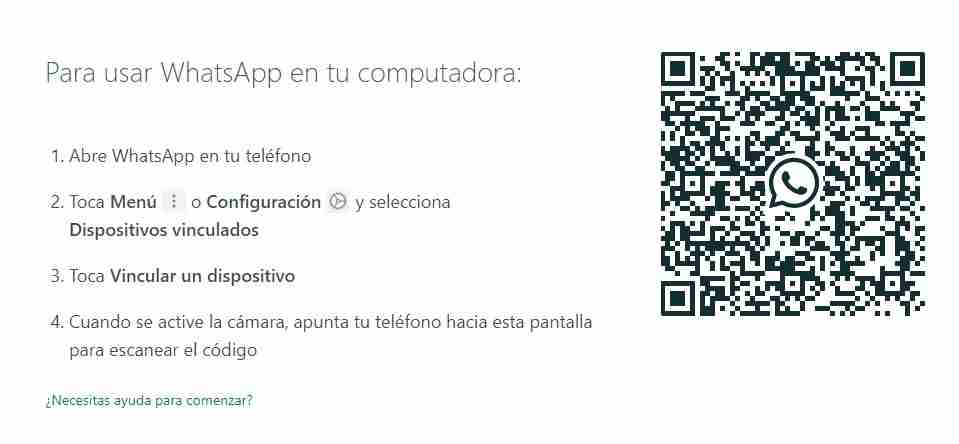
Para hacer la vinculación de tu cuenta de WhatsApp con la versión web, será necesario abrir el menú de opciones de la app en nuestro móvil (en Android hay que pulsar sobre los tres puntos que aparecen arriba a la derecha, mientras que en iOS habría que pulsar sobre la pestaña de Configuración). Una vez dentro, se pulsaría sobre la opción que pone «Dispositivos vinculados».
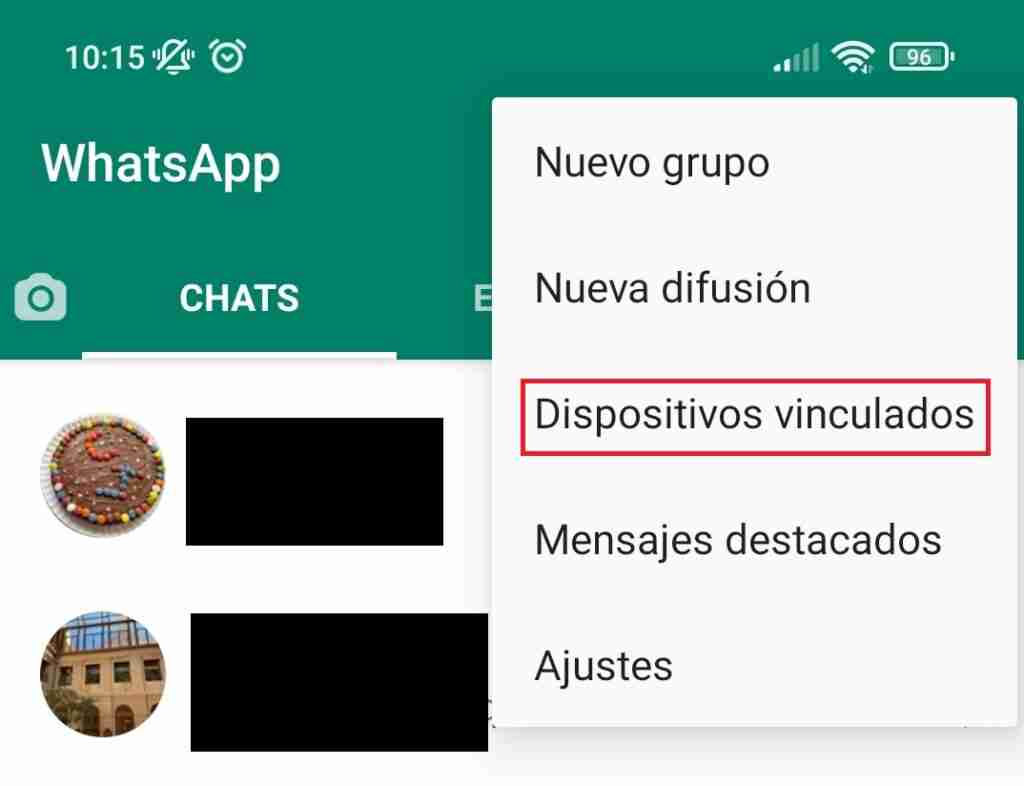
En esa pantalla nos aparecerá un listado de los dispositivos en los que ya estamos vinculados. Si no estamos en ninguno, esta lista aparecerá vacía. Para hacer la vinculación, habrá que pulsar sobre el botón «Vincular un dispositivo«.
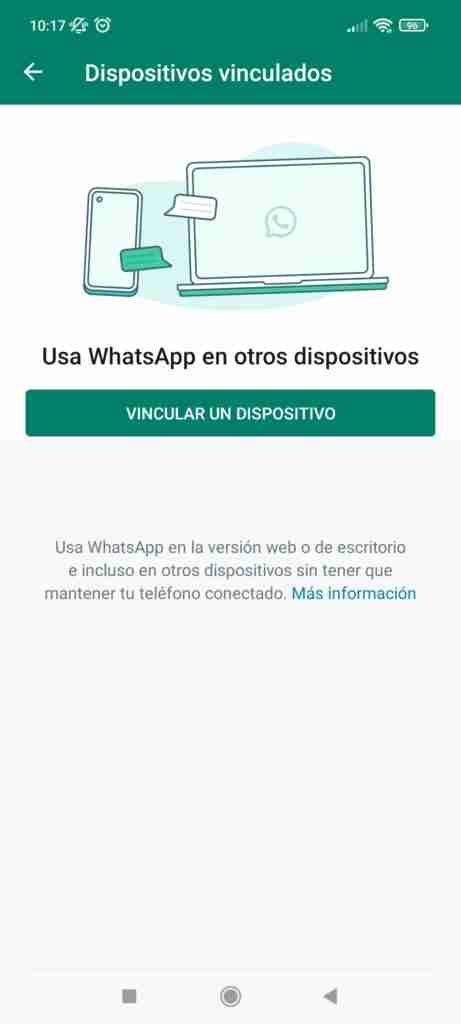
Una vez pulsado ese botón, se pondrá en marcha la cámara trasera para poder escanear el código QR que aparece en la pantalla de WhatsApp web y que hemos visto anteriormente. Lo único que hay que hacer es escanear ese código para que la vinculación se realice de forma automática.
Desde ese momento, en la pantalla del navegador veremos las mismas conversaciones que tengamos en nuestro móvil, pudiéndonos comunicar con todos nuestros contactos de la misma forma.
Cerrar la sesión con WhatsApp web
Ya hemos comentado que la vinculación se mantiene activa durante un tiempo, pero puede darse el caso de que queramos cerrarla antes de tiempo por el motivo que sea. Para ello, deberíamos ir a la opción de «Vincular dispositivo» que aparece en el menú de opciones de la app móvil, para acceder al listado de dispositivos vinculados.
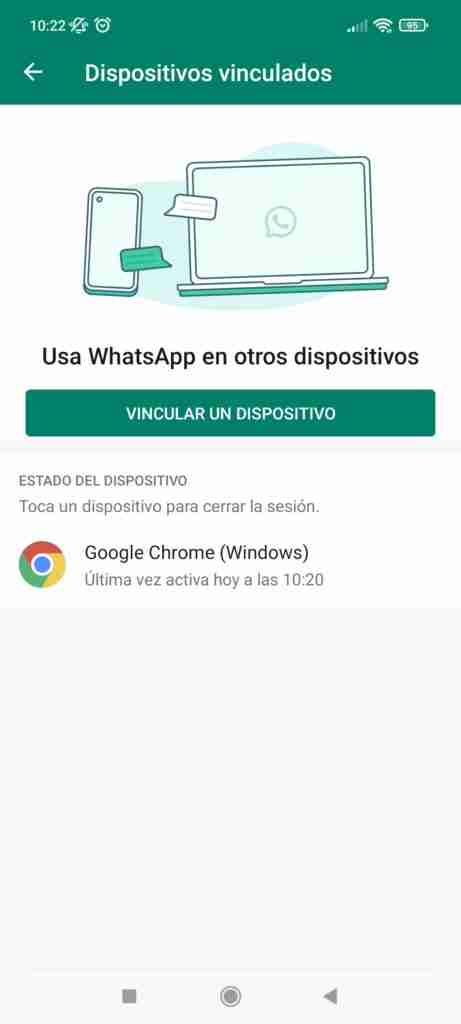
Del listado de dispositivos que podamos tener vinculados, pulsaremos sobre el que queremos cerrar. En ese momento nos aparecerá una pantalla con la opción de «Cerrar sesión«.
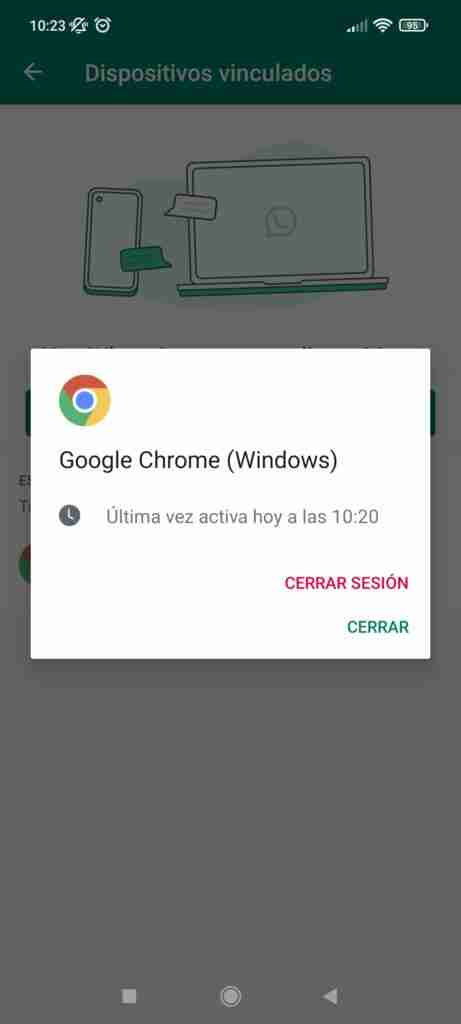
Pulsando sobre esa opción, nuestra cuenta se desvinculará y ya no tendremos acceso a nuestras conversaciones desde WhatsApp web.
Diferencias entre la App WhatsApp y WhatsApp Web
Como ya hemos comentado anteriormente, al usar WhatsApp Web, podremos hacer uso de la mayoría de las funcionalidades que disponemos en la app para los dispositivos móviles, pero hay algunas que no existen en la versión web y que vamos a pasar a detallar.
Una de las funciones que se suele utilizar mucho es la de compartir ubicación. Esto que es habitual en la versión móvil, no la tenemos disponible en la versión web, así como utilizar filtros con las fotografías que podamos tomar desde la webcam.
Tampoco está disponible la función de realizar llamadas de voz, ni tampoco videollamadas. Por ahora es una opción que solo está disponible para los dispositivos móviles, aunque no se descarta que se implante en un futuro.
Son muchas las personas que utilizan los estados para compartir cierta información. Desde WhatsApp Web será posible ver los estados de nuestros contactos, pero no podremos crearlos. Tampoco será posible acceder a las diferentes opciones de configuración como puede ser el cambio de número, configurar la privacidad o configurar la seguridad, así como la opción de añadir nuevos contactos.
Por último, aunque ya lo hemos comentado, recordar que no hace falta que el dispositivo móvil esté encendido para utilizar WhatsApp Web, siempre que hayamos realizado la vinculación con anterioridad. Eso sí, esta vinculación no será permanentes, sino que habrá que volver a realizar el proceso cada cierto tiempo.